سهلت Google من التقاط مقاطع الفيديو وتحميلها على YouTube من جهاز iPhone أو iPod Touch. يتيح لك تطبيق YouTube Capture الجديد مشاركة مقطع فيديو بنقطتين صغيرتين (بما في ذلك النقر لبدء التطبيق). وإليك كيف يعمل.
عند إطلاق التطبيق لأول مرة ، سيطلب منك تسجيل الدخول إلى حسابك في Google. يمكنك تخطي هذه الخطوة وتسجيل الدخول إلى حسابك لاحقًا ، وبدلاً من ذلك يمكنك التمرير سريعًا من خلال برنامج تعليمي موجز من أربع شرائح.

بعد البرنامج التعليمي ، سيتم نقلك إلى شاشة الالتقاط ، والتي ، عند وضعها في وضع أفقي ، تحتوي على زرين على اليسار وثلاثة على اليمين. تعمل الأزرار الموجودة على اليسار على الفلاش وتتحول بين الكاميرات الخلفية والأمامية. تتيح لك الأزرار الموجودة على اليمين الوصول إلى مقاطع الفيديو الموجودة على "ألبوم الكاميرا" وبدء التسجيل وفتح الإعدادات.

في الإعدادات ، يمكنك تسجيل الدخول إلى خيارات المشاركة الثلاثة - + Google و Facebook و Twitter - ويمكنك ضبط إعدادات التسجيل. يؤدي "قفل الوضع الأفقي" إلى تعطيل زر التسجيل عندما يكون هاتفك في الوضع الرأسي ، مع تذكيرك بالتدوير إلى الوضع الأفقي. "التدوير لبدء التسجيل" هو الإعداد الآخر ؛ عند تمكينه ، ستبدأ التسجيل بمجرد تدوير هاتفك إلى الوضع الأفقي عندما يكون التطبيق مفتوحًا. أخيرًا ، يمكنك الاختيار من بين إعدادين للجودة لتحميلاتك: 480 بكسل أو 720 بكسل.

عند النقر أو التدوير لبدء التسجيل ، يتحول زر التسجيل إلى موقِّت ، يعرض وقت تشغيل للتسجيل بسهولة. انقر على المؤقت لإيقاف التسجيل ، وسيتم نقلك إلى شاشة التحميل. هنا ، يمكنك إضافة معلومات العنوان والموقع ، وتعيين خيارات الخصوصية والمشاركة ، واستخدام أربعة أدوات للتحرير. أو يمكنك ببساطة النقر على الزر "مشاركة" الأزرق لتحميل الفيديو كما هو.

تتميز أدوات التعديل الأربعة بإزرارين لإضافة تصحيح اللون وتثبيت أحد مقاطع الفيديو التي قد تكون هشة. تمنحك الأداة الثالثة شريط تمرير لتقليص نقاط البداية والنهاية للفيديو ، بينما يتيح لك الرابع إمكانية الاختيار من بين 21 مقطعًا صوتيًا على YouTube. اختر مسارًا صوتيًا مثل Electronic أو Pop أو Wedding ، ويمكنك عندئذ ضبط مستوى الصوت عبر شريط التمرير. إذا قمت بتحريك شريط التمرير إلى أقصى اليمين ، فستحل الموسيقى التصويرية الصوت في التسجيل الخاص بك.

قصص ذات الصلة
- بث مقاطع الفيديو الموسيقية على YouTube ومشاركتها مع Tubalr
- ضبط الإعدادات الافتراضية لعمليات تحميل YouTube
- كيفية إنشاء قائمة تشغيل باستخدام تطبيق iPad على YouTube
يتم حفظ مقاطع الفيديو الملتقطة بالتطبيق في ألبوم الكاميرا. عند عرض مقاطع الفيديو الخاصة بك باستخدام التطبيق ، يؤدي التمرير السريع على مقطع فيديو إلى إظهار الزر إخفاء الفيديو ، والذي يزيل الفيديو من التطبيق ولكن ليس من ألبوم الكاميرا. يؤدي النقر على الصورة المصغرة للفيديو من هذه القائمة إلى تشغيلها ، بينما ينقلك النقر على المنطقة على يسار الصورة المصغرة إلى شاشة تحميل التطبيق حيث يمكنك تعديل إعداداتها ومظهرها قبل تحميلها. تعرض مقاطع الفيديو التي تم تحميلها بالفعل على YouTube في هذه القائمة عنوانها على خلفية بيضاء (على عكس "تحميل إلى YouTube" على خلفية رمادية) ؛ بالنسبة إلى مقاطع الفيديو هذه ، يمكنك النقر على صورة مصغرة لتشغيل الفيديو أو النقر على عنوانه على يسار الصورة المصغّرة لتعديل إعداداته أو حذفه من YouTube. تتيح لك إعدادات مقطع الفيديو الذي تم تحميله إرسال بريد إلكتروني أو نسخ الرابط الخاص بالفيديو ، وضبط إعدادات الخصوصية ، وإضافة علامات ، واختيار فئة وترخيص (شائع قياسي أو مبتكر). في الجزء السفلي من هذه الشاشة ، يوجد زر أحمر كبير لحذف الفيديو من YouTube.
قد يختلف عدد الكيلومترات ، ولكن يجب أن أختتم بالقول إن هاتفي تعرض لضربة قوية إلى عمر البطارية عند تحميل عدد قليل من مقاطع الفيديو القصيرة.

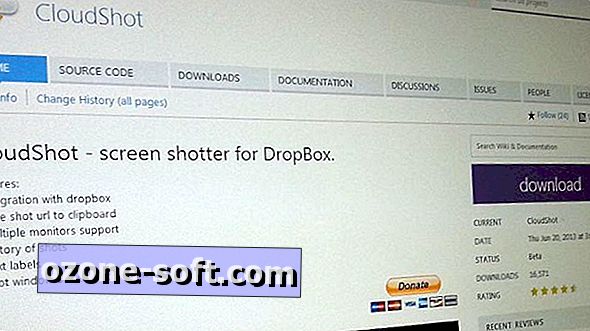



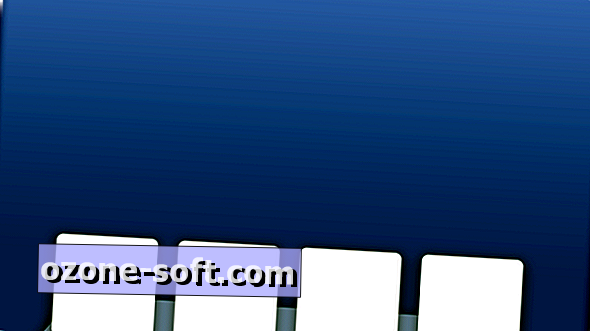







ترك تعليقك